MFC-J6935DW
Odpowiedzi na często zadawane pytania i rozwiązywanie problemów |
Zapisywanie zeskanowanych danych do folderu w pliku PDF za pomocą aplikacji ControlCenter4 (Windows®)
Wybierz opcję Tryb domowy w ustawieniu trybu dla narzędzia ControlCenter4.
- Włóż dokument.
- Kliknij ikonę
 (ControlCenter4) w obszarze powiadomień na pasku zadań, a następnie kliknij przycisk Otwórz.
(ControlCenter4) w obszarze powiadomień na pasku zadań, a następnie kliknij przycisk Otwórz. - Kliknij kartę Skan.
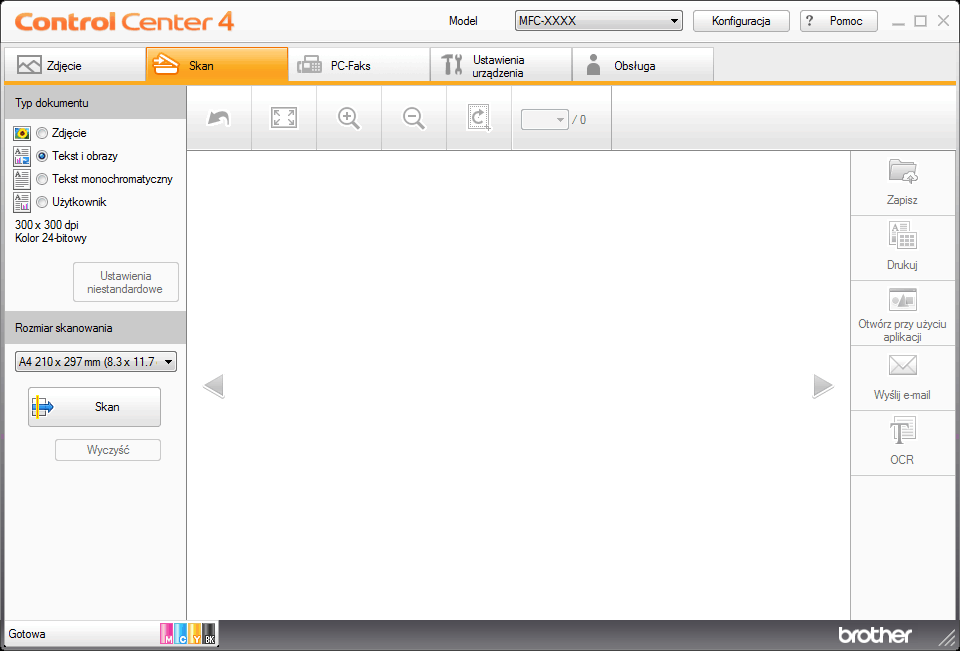
- Wybierz opcję Typ dokumentu.
- W razie potrzeby zmień rozmiar dokumentu.
- Kliknij przycisk
 (Skan). Urządzenie rozpocznie skanowanie, a następnie zeskanowany obraz zostanie otwarty w przeglądarce obrazów.
(Skan). Urządzenie rozpocznie skanowanie, a następnie zeskanowany obraz zostanie otwarty w przeglądarce obrazów. - Kliknij przycisk strzałki w lewo lub w prawo, aby wyświetlić podgląd skanowanej strony.
- Kliknij przycisk Zapisz.Wyświetlone zostanie okno dialogowe Zapisz.
- Kliknij listę rozwijaną Rodzaj pliku, aby następnie wybierz plik PDF.
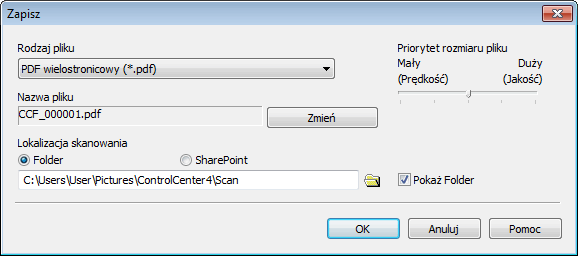
 Aby zapisać dokument jako plik PDF zabezpieczony hasłem, wybierz opcję PDF z zabezpieczeniami jednostronicowy (*.pdf) lub PDF z zabezpieczeniami wielostronicowy (*.pdf) z listy rozwijanej Rodzaj pliku, kliknij
Aby zapisać dokument jako plik PDF zabezpieczony hasłem, wybierz opcję PDF z zabezpieczeniami jednostronicowy (*.pdf) lub PDF z zabezpieczeniami wielostronicowy (*.pdf) z listy rozwijanej Rodzaj pliku, kliknij , a następnie wpisz hasło.
, a następnie wpisz hasło. - Aby zmienić nazwę pliku, kliknij przycisk Zmień.
- Kliknij ikonę folderu i przejdź do folderu, w którym chcesz zapisać zeskanowane dokumenty.
- Kliknij przycisk OK.Zeskanowany dokument zostanie zapisany w docelowym folderze jako plik PDF.